实例目的:
1.贝塞尔工具 的使用
的使用
2.形状工具 的使用
的使用
3.形状的组合应用
4.填充工具 中的“渐变填充”的应用
中的“渐变填充”的应用

事前准备:先设置工作区页面颜色,以免与绘制图形颜色重合,在菜单“版面”下选择“页面背景”选项,点选单选项“纯色”,并在下拉颜色中选择一款。
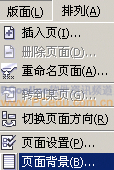
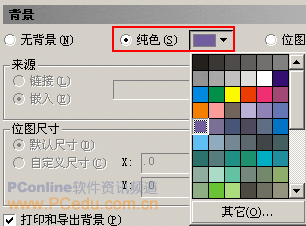
1.在工具栏中选中“椭圆工具” ,在工作区按下ctrl键绘制一个正圆,再利用复制的方法复制三个圆放在合适的位置。
,在工作区按下ctrl键绘制一个正圆,再利用复制的方法复制三个圆放在合适的位置。
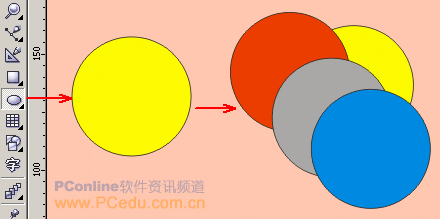
(提示:可以分别选中各圆,在右方的调色板中选色,这样是为了将各圆区分开,方便后面相减制作。)
2.框选所有的圆,在上方的“属性栏”中选择“后减前”按钮 ,从后面的正圆中减去前面的三个正圆,得到一个像伞盖的图形。
,从后面的正圆中减去前面的三个正圆,得到一个像伞盖的图形。
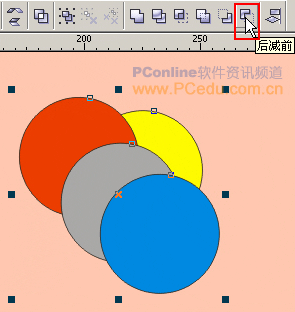
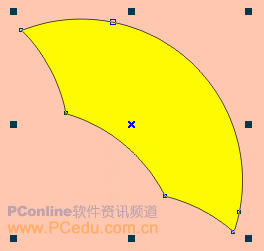
 ,点选其中的二个节点,在“形状工具属性栏”中选中“使节点成为尖突”按钮将其节点转为尖突,然后再调整手柄让右下方的角显的突出一些。(这是由于伞是倾斜的,所在从透视关系上看右下角比较突出。)
,点选其中的二个节点,在“形状工具属性栏”中选中“使节点成为尖突”按钮将其节点转为尖突,然后再调整手柄让右下方的角显的突出一些。(这是由于伞是倾斜的,所在从透视关系上看右下角比较突出。)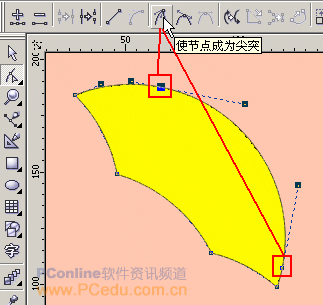
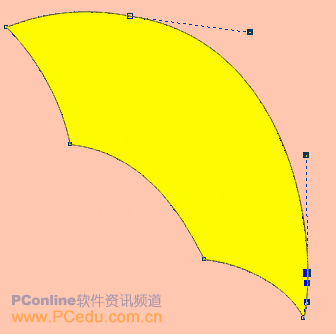
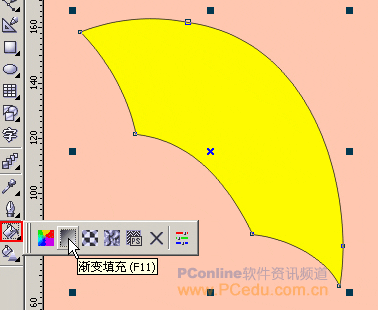
 进行渐变填充。)
进行渐变填充。)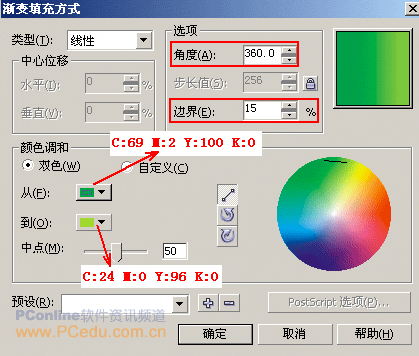
 ,将轮廓去掉。
,将轮廓去掉。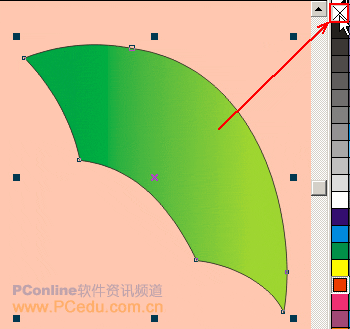
 绘制一个三角形,这个三角形上方的点要在辅助线处,如下图所示:
绘制一个三角形,这个三角形上方的点要在辅助线处,如下图所示: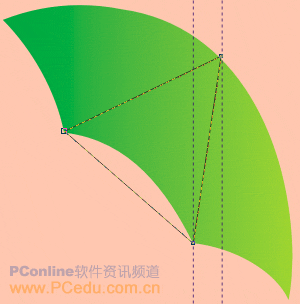
新闻热点
疑难解答